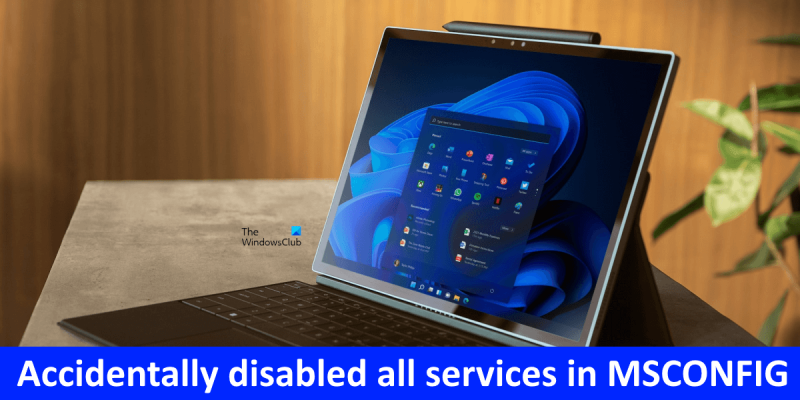Kao IT stručnjaka često me pitaju kako onemogućiti sve usluge u MSCONFIG-u na Windows 11/10. Odgovor je zapravo prilično jednostavan:
- Otvorite MSCONFIG pritiskom naWindowstipka +R, zatim upišite |_+_| i pritisniteUnesi
- Klikni na Usluge tab
- Klikni na Onemogući sve dugme
- Klikni na u redu dugme
- Ponovno pokrenite računalo
To je sve! Prateći ove jednostavne korake, možete jednostavno onemogućiti sve usluge u MSCONFIG-u na Windows 11/10.
MSCONFIG ili sistemska konfiguracija je uslužni program za Windows računala koji korisnicima omogućuje upravljanje procesima pokretanja i rješavanje problema s pokretanjem. Možete vidjeti, omogućiti i onemogućiti Windows i usluge trećih strana putem MSCONFIG-a. Štoviše, MCCONFIG vam također pomaže u rješavanju problema s stanjem čistog pokretanja. Postupak za onemogućavanje usluga trećih strana putem MSCONFIG-a je jednostavan. Pokrenite MSCONFIG, zatim idite na karticu Usluge. Nakon toga odaberite Sakrij sve Microsoftove usluge , a zatim poništite odabir usluge treće strane koju želite onemogućiti. Što ako greškom onemogućite sve usluge u MSCONFIG-u? U ovom članku ćemo govoriti o tome što možete učiniti ako imate slučajno onemogućio sve usluge u MSCONFIG-u .

Slučajno su onemogućene sve usluge u MSCONFIG-u
Onemogućavanje svih usluga učinit će vaš sustav nestabilnim. Ako imate slučajno onemogućio sve usluge u MSCONFIG-u na vašem Windows računalu, rješenja navedena u ovom članku mogu vam pomoći u rješavanju problema. Korisnici koji su slučajno onemogućili sve usluge prijavili su da su zapeli na zaslonu za prijavu.
- Isprobajte druge metode prijave
- Izvršite automatski popravak
- Izvršite vraćanje sustava
- Ponovno pokrenite računalo
- Vraćanje sustava Windows pomoću instalacijskog medija.
Pogledajmo detaljno sve te popravke.
1] Isprobajte druge metode prijave
Prema recenzijama korisnika, većina ih je zapela na zaslonu za prijavu. Budući da ste onemogućili sve usluge u MSCONFIG-u, PIN neće raditi za prijavu jer odgovarajuća usluga nije pokrenuta. U tom slučaju možete pokušati na druge načine da se prijavite na svoje računalo. Ako ste postavili lozinku kao dodatnu opciju prijave, možete koristiti ovu opciju i vidjeti radi li. Neki su se korisnici pokušali prijaviti koristeći svoju staru lozinku i uspjelo je.
Također se možete pokušati prijaviti sa svojom lozinkom Microsoft računa (ako ste svoj Microsoft račun dodali na svoje Windows računalo). Ako ste izradili drugi korisnički račun koji nema lozinku ili PIN, prijavite se na svoje računalo s tim računom. Ako radi, možete se prijaviti na svoje računalo. Sada pokrenite MSCONFIG, omogućite sve onemogućene usluge i ponovno pokrenite računalo. Ovo će riješiti problem.
Također pogledajte možete li ući u sigurni način rada; ako možete, možete vratiti promjene u MSCONFIG. Ako ne, čitajte dalje.
2] Izvršite automatski popravak
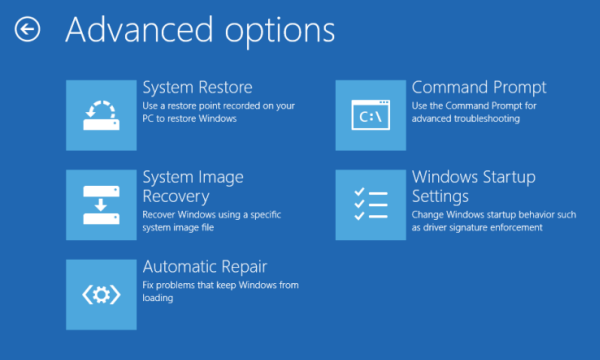
Automatic Repair je prije bio poznat kao Startup Repair. Popravak pri pokretanju ili automatski popravak popravlja probleme kao što su sistemske datoteke koje nedostaju ili su oštećene, problemi s pokretanjem sustava Windows itd. Da biste pokrenuli automatski popravak, morate ući u okruženje za oporavak sustava Windows.
Windows RE ili Windows Recovery Environment je napredni način oporavka. Za ulazak u Windows RE isključite računalo. Nakon toga uključite računalo pritiskom i držanjem tipke Shift. Ovo će vas odvesti do okruženja za oporavak sustava Windows. Ako to ne uspije, postoji drugi način na koji možete pokušati. Isključite računalo pritiskom i držanjem tipke za napajanje. Sada uključite svoje računalo i pritisnite i držite tipku za uključivanje/isključivanje kada vidite Windows ili logotip proizvođača računala. Ovo će ponovno isključiti vaše računalo. Učinite to tri ili četiri puta. Prekid normalnog procesa pokretanja tri ili četiri puta automatski će pokrenuti Windows RE.
Nakon ulaska u Windows okruženje za oporavak, idite na ' Rješavanje problema > Napredne opcije > Automatski popravak '. Ne prekidajte postupak automatskog popravka jer će to oštetiti sistemske datoteke i stvoriti probleme. Nakon završetka procesa automatskog popravka, problem bi trebao biti riješen.
nt oporavak lozinke
3] Izvršite vraćanje sustava
System Restore je alat koji je razvio Microsoft za zaštitu i vraćanje računalnog softvera. Preporuča se da omogućite System Restore na svom Windows računalu. Ako ga omogućite, Windows automatski stvara točku vraćanja sustava koja sadrži snimku Windows registra i sistemskih datoteka. Možete koristiti točke vraćanja za vraćanje sustava u slučaju da se pojavi problem.
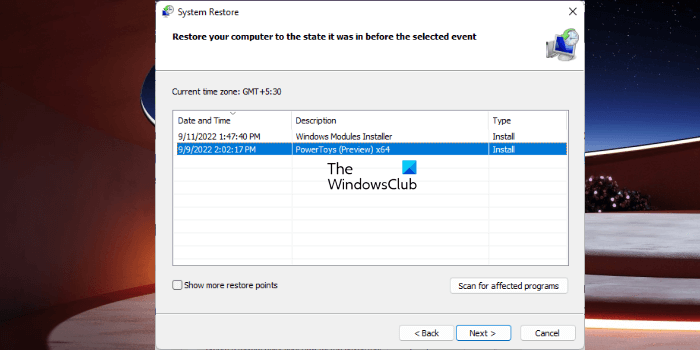
Izvršite vraćanje sustava i odaberite točku vraćanja koja je stvorena prije datuma kada su sve usluge bile onemogućene pomoću datoteke MSCONFIG. Ovo će riješiti problem, ali imajte na umu da će također deinstalirati ili deinstalirati programe koje ste instalirali nakon datuma kada je stvorena točka vraćanja.
Budući da se ne možete prijaviti na svoje računalo, morate ući u Windows Recovery Environment kako biste vratili sustav. Već smo govorili o tome kako se prijaviti u Windows RE ranije u ovom članku.
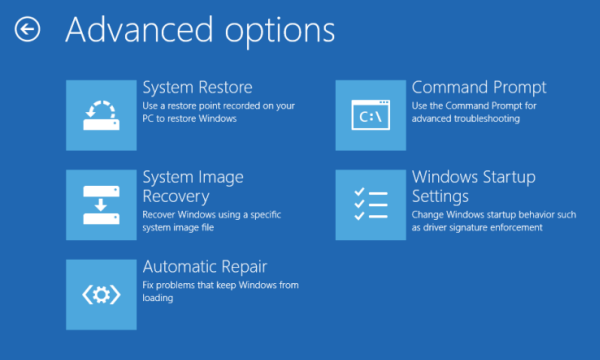
Kada uđete u Windows Recovery Environment, vidjet ćete Priprema za popravak stroja poruka. Na Automatski popravak zaslon, kliknite Napredne opcije . Sada idi na ' Rješavanje problema > Napredne opcije > Vraćanje sustava ».
4] Ponovno pokrenite računalo
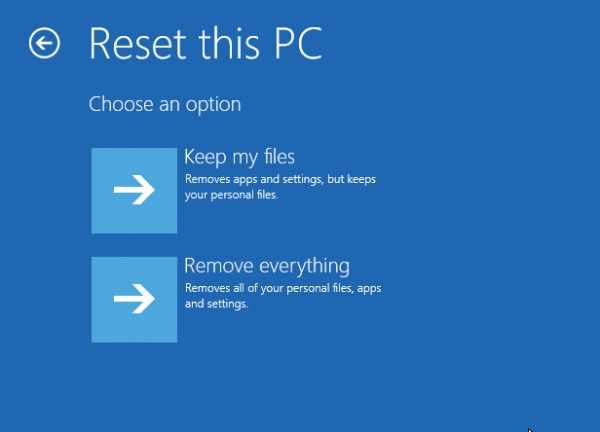
Ako vaš problem nije riješen nakon isprobavanja gore navedenih popravaka, resetiranje vašeg računala može pomoći. Ako operativni sustav Windows ne radi ispravno ili uzrokuje probleme, možete ponovno pokrenuti računalo. Kada dovršite ovu radnju, vidjet ćete sljedeće dvije opcije:
- Spremi moje datoteke
- izbrisati sve
Ako odaberete Spremi moje datoteke Windows će ukloniti vaše aplikacije i postavke, ali vaše osobne datoteke i podaci neće biti izbrisani. Zato odaberite ovu opciju. Za ponovno pokretanje računala morate ući u Windows Recovery Environment jer ne možete ući u svoje računalo. Već smo govorili o tome kako se prijaviti u Windows RE.
Nakon ulaska u Windows okruženje za oporavak, idite na ' Rješavanje problema > Resetiraj ovo računalo '. Slijedite upute na zaslonu za ponovno pokretanje računala. Nakon ponovnog pokretanja računala, problem bi trebao biti riješen.
Ovaj post će vam detaljno reći Resetirajte Windows s naprednim opcijama pokretanja ako se računalo ne može pokrenuti.
5] Popravite Windows pomoću instalacijskog medija
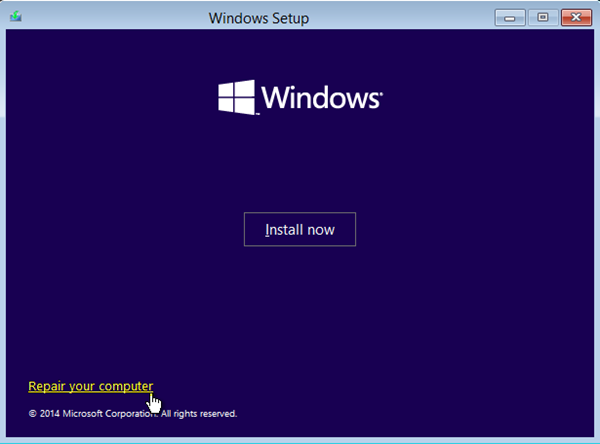
Windows možete vratiti pomoću instalacijskog medija - ovo će vam sigurno pomoći.
Čitati : Windows Biometric Service je prestao raditi [Popravljeno] .
Mogu li onemogućiti sve usluge u MSCONFIG-u?
Možete onemogućiti sve usluge u MSCONFIG-u, ali nije preporučljivo onemogućiti sve usluge. Kada pokrenete svoj sustav, i Windows i usluge trećih strana pokreću se automatski i nastavljaju raditi u pozadini. Windows usluge neophodne su za pravilan rad sustava. Ako onemogućite sve usluge, vaš sustav će postati nestabilan i nećete ga moći koristiti.
Ako ste greškom onemogućili sve usluge u MSCONFIG-u, možete isprobati rješenja navedena u ovom članku.
Kako omogućiti usluge u MSCONFIG-u?
Kartica MSCONFIG Services omogućuje vam upravljanje sustavom Windows i uslugama trećih strana. Ovdje možete omogućiti i onemogućiti usluge. Usluge označene kvačicom su omogućene. Da biste onemogućili uslugu, jednostavno poništite okvir i kliknite primijeniti . Ovo će onemogućiti ovu uslugu. Ali morate ponovno pokrenuti računalo kako bi promjene stupile na snagu. Da biste omogućili usluge, otvorite aplikaciju MSCONFIG i kliknite karticu Usluge. Nakon toga označite okvir pored usluge koju želite omogućiti, zatim kliknite Primijeni. Ponovno pokrenite računalo.
Nadam se da ovo pomaže.
Čitaj više : Windows nije mogao pokrenuti usluge udaljene radne površine .